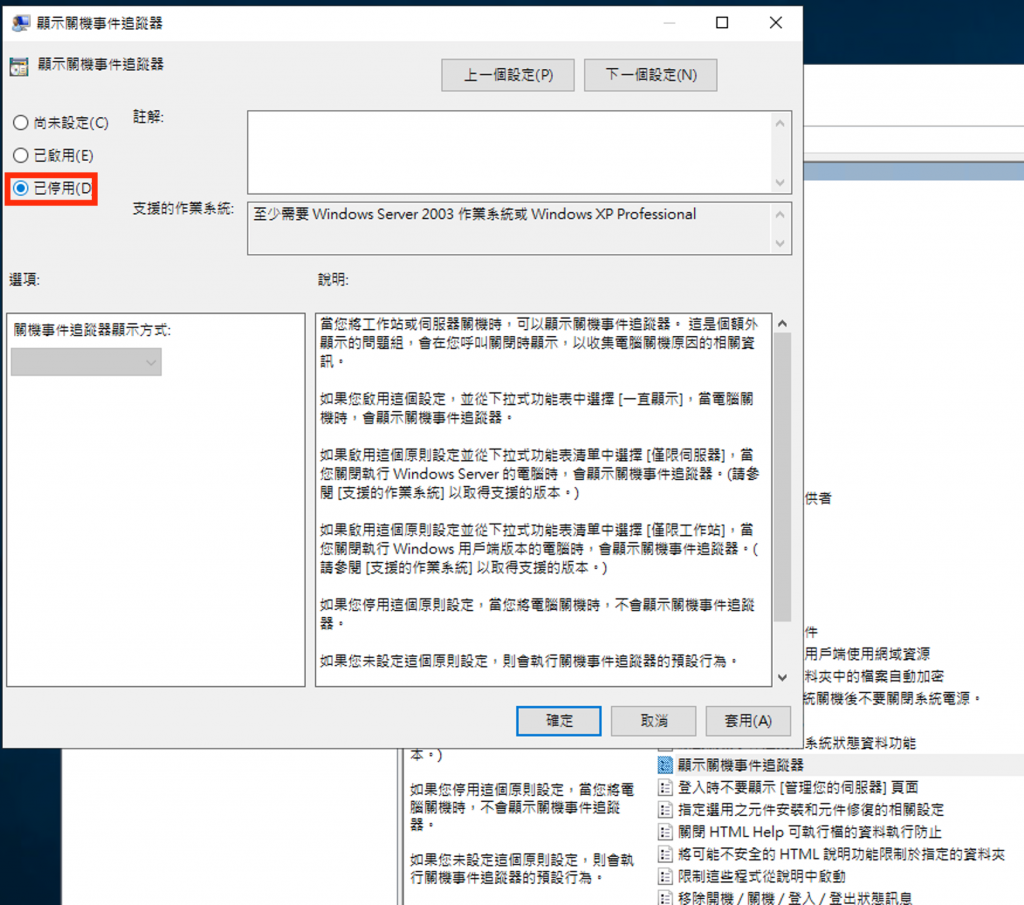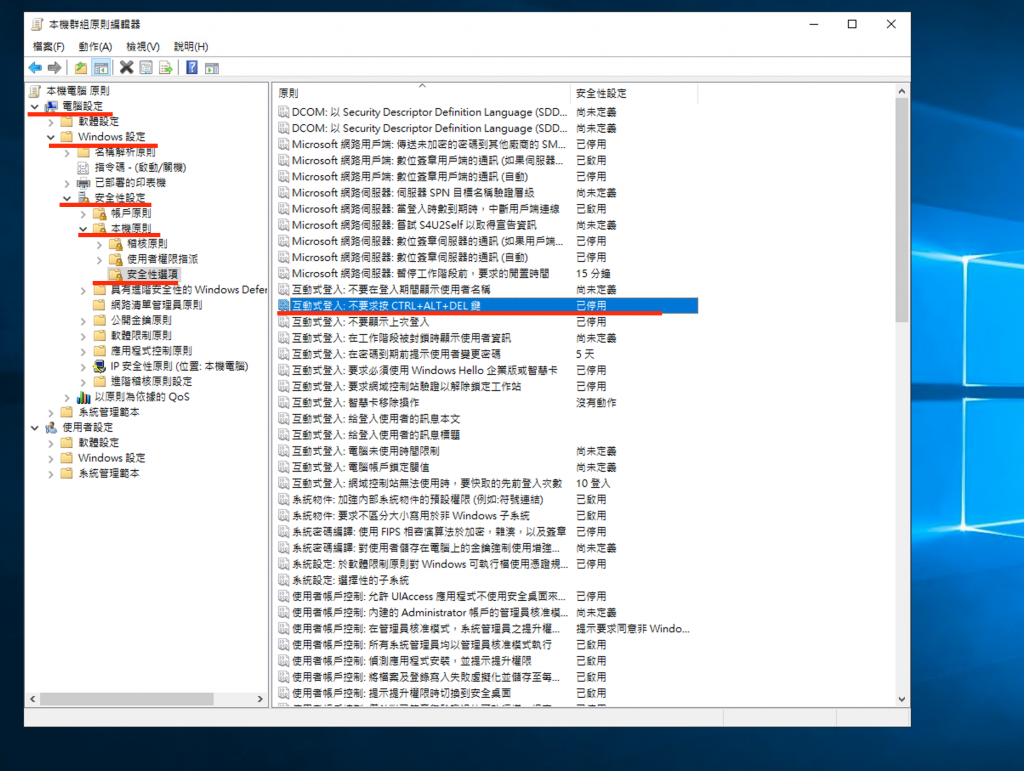內容目錄
一、啟用 Windows 系統
在您購買使用 Windows 系統的 VPS 後,在產品頁面中可以簡單地看到您的產品狀態。
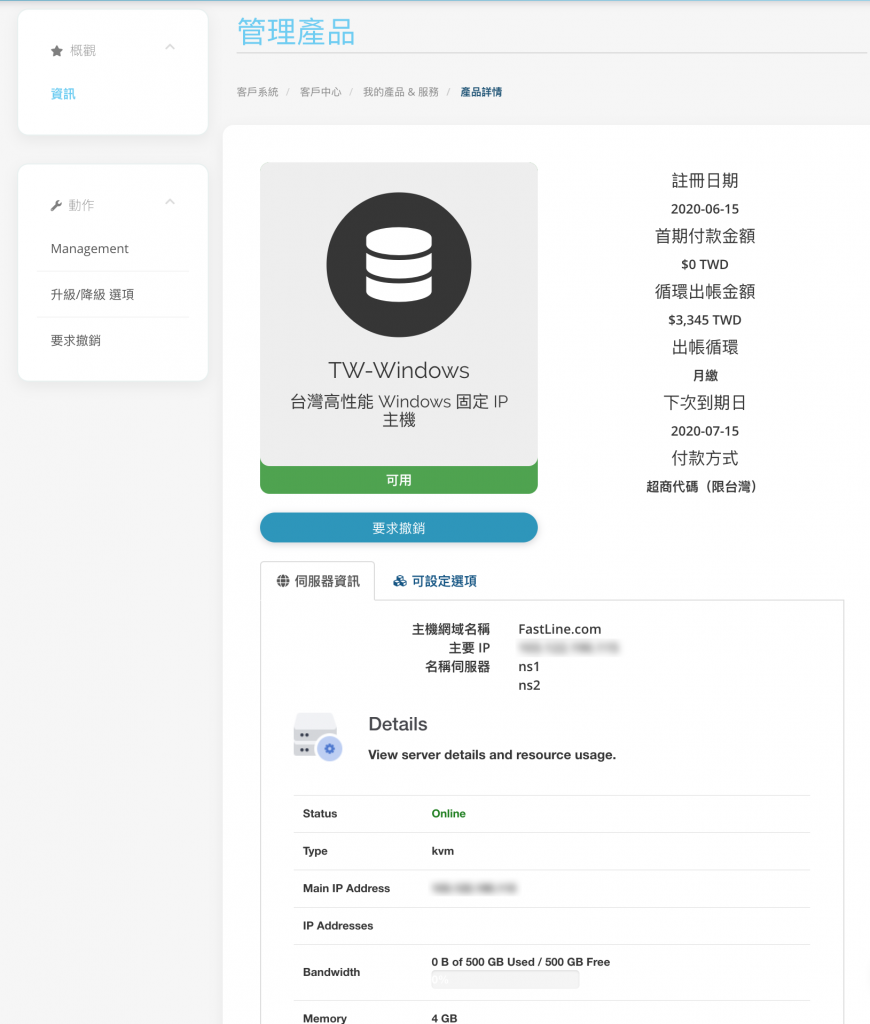
往下拉即可找到控制面板按鈕進行操作。
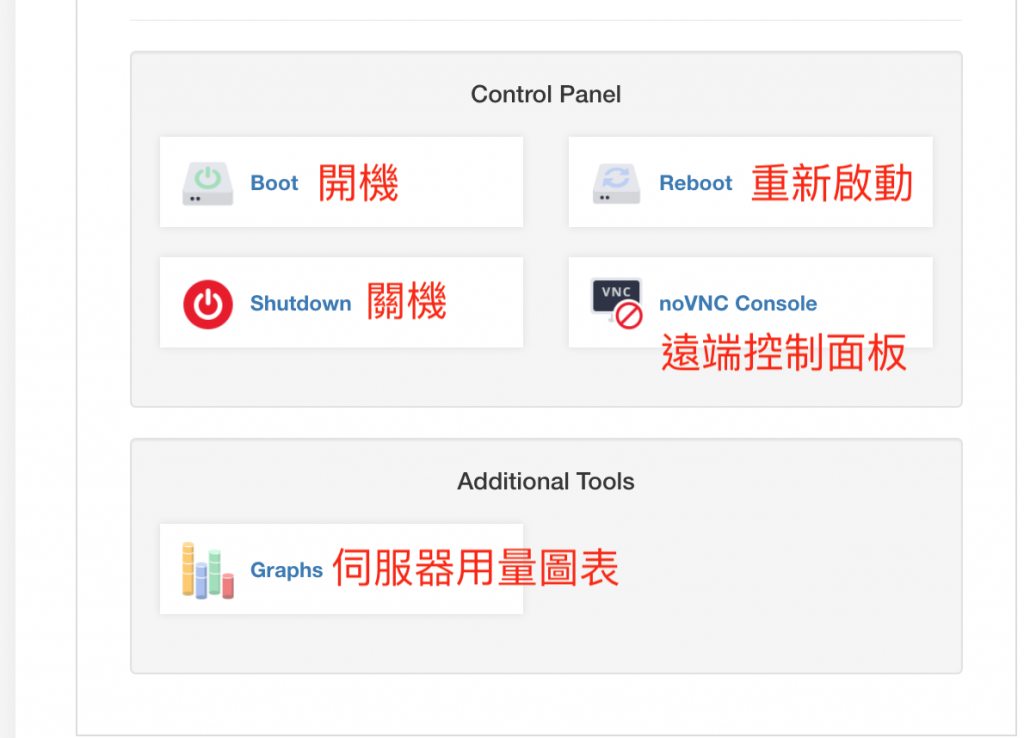
點選 noVNC 便可以進行系統設定。
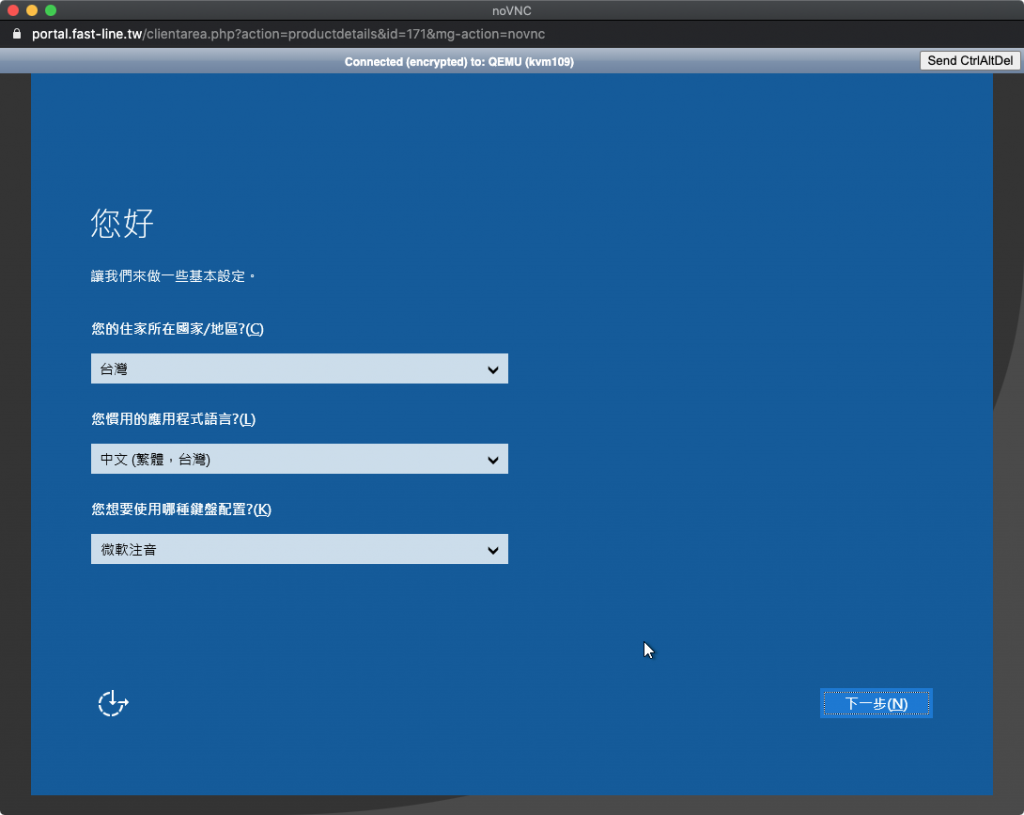
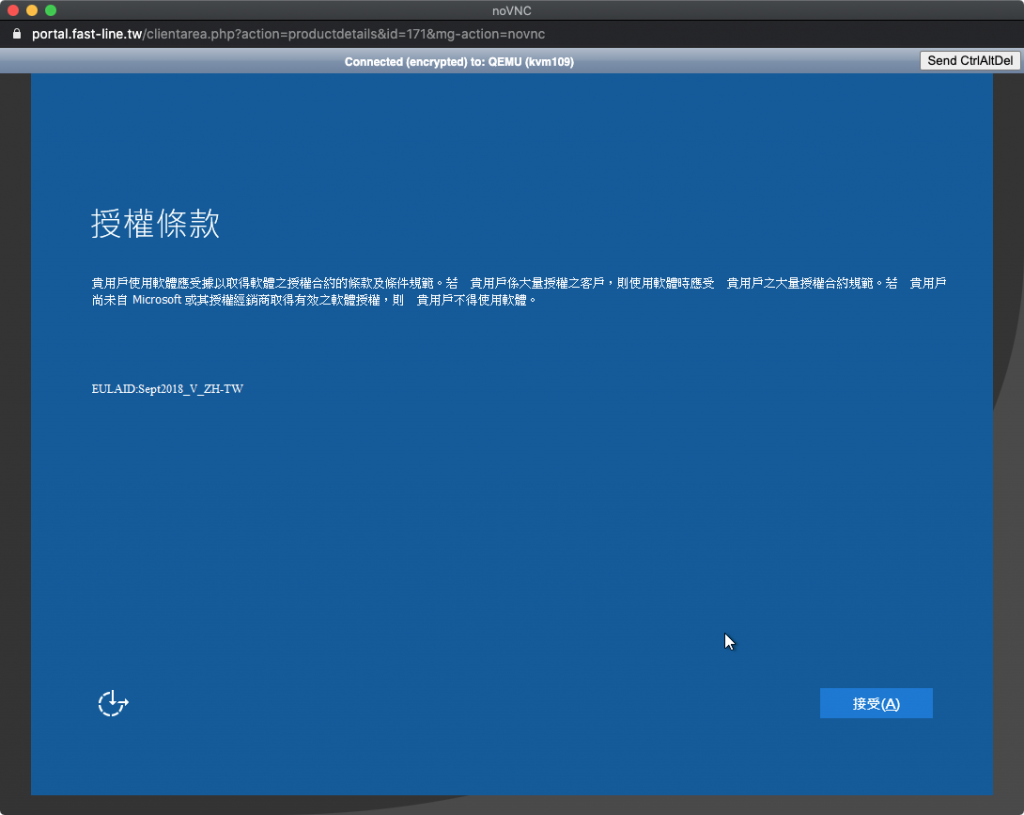
請務必將密碼設定的非常複雜,如 Pa$$w0rdji32k7au4a83 之類的,具有大小寫、特殊符號、數字的密碼。
過於簡單的密碼,導致系統被駭客入侵,我們只能幫您重灌,您將會失去所有資料!
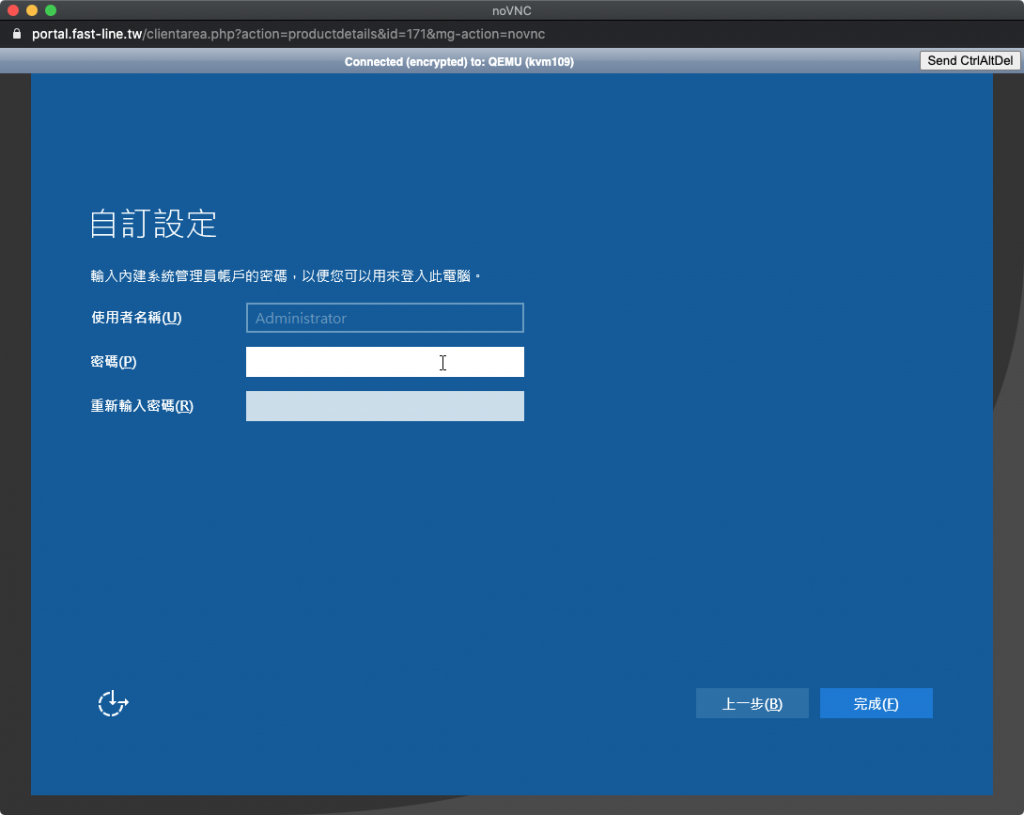
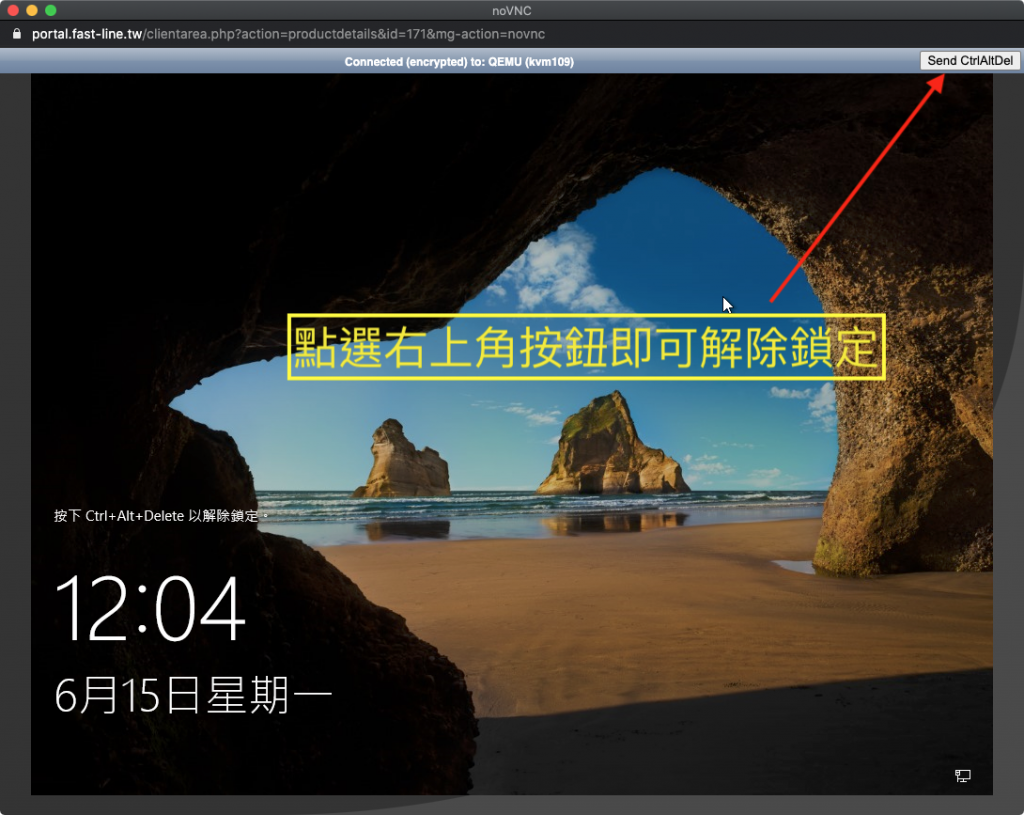
首次進入 Windows Server 系統,需要對系統進行啟用。
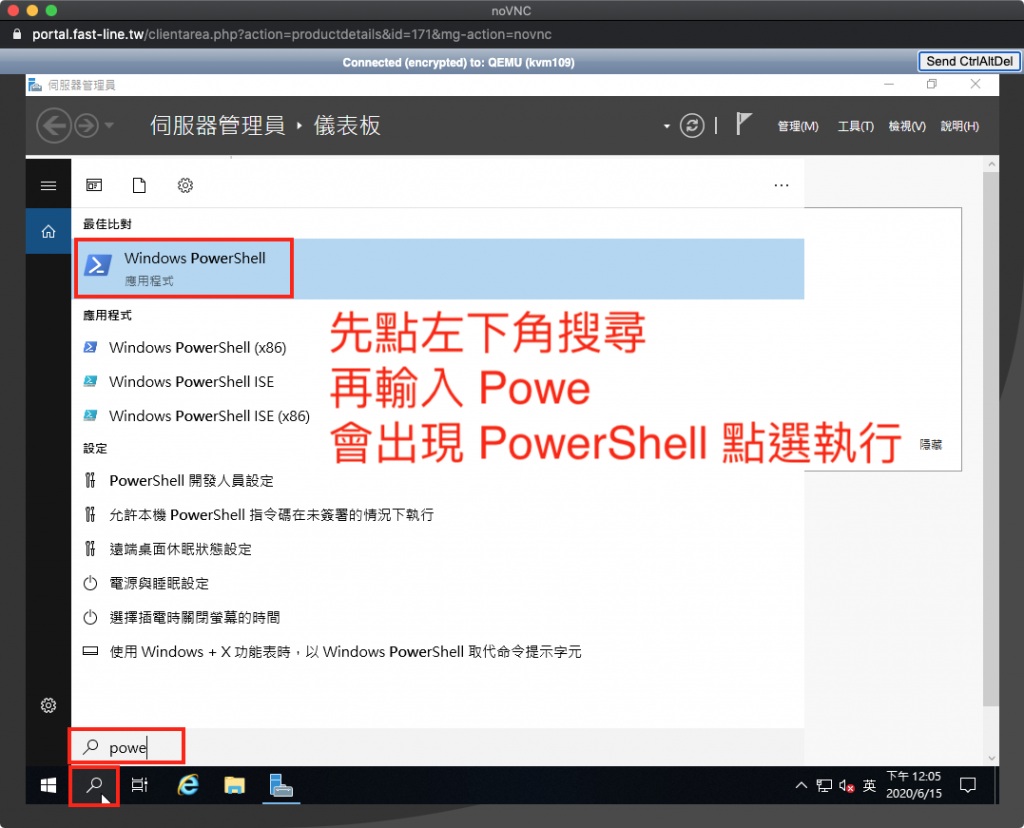
Windows Server 2019 請輸入:
slmgr.vbs /ipk N69G4-B89J2-4G8F4-WWYCC-J464CWindows Server 2016 請輸入:
slmgr.vbs /ipk WC2BQ-8NRM3-FDDYY-2BFGV-KHKQY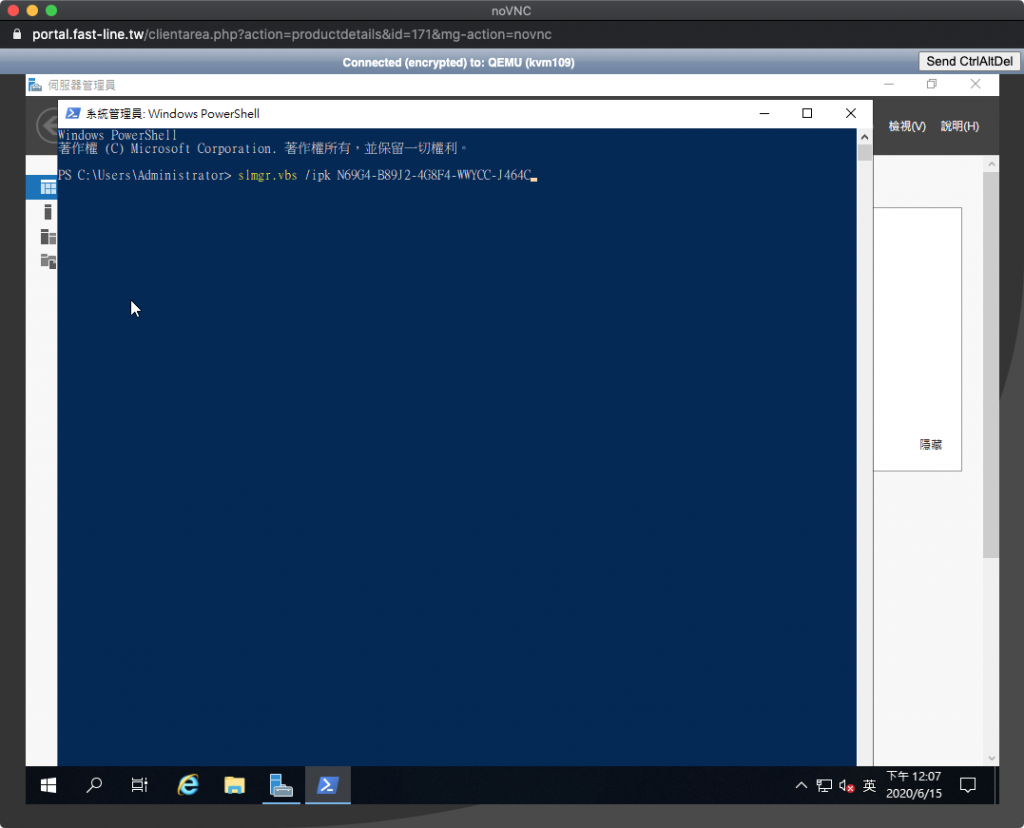
接著輸入:
slmgr.vbs /skms kms.fast-line.tw:1688再輸入:
slmgr.vbs /ato即可完成啟用,如果遇到錯誤,請留意一下系統時間是否跑掉。
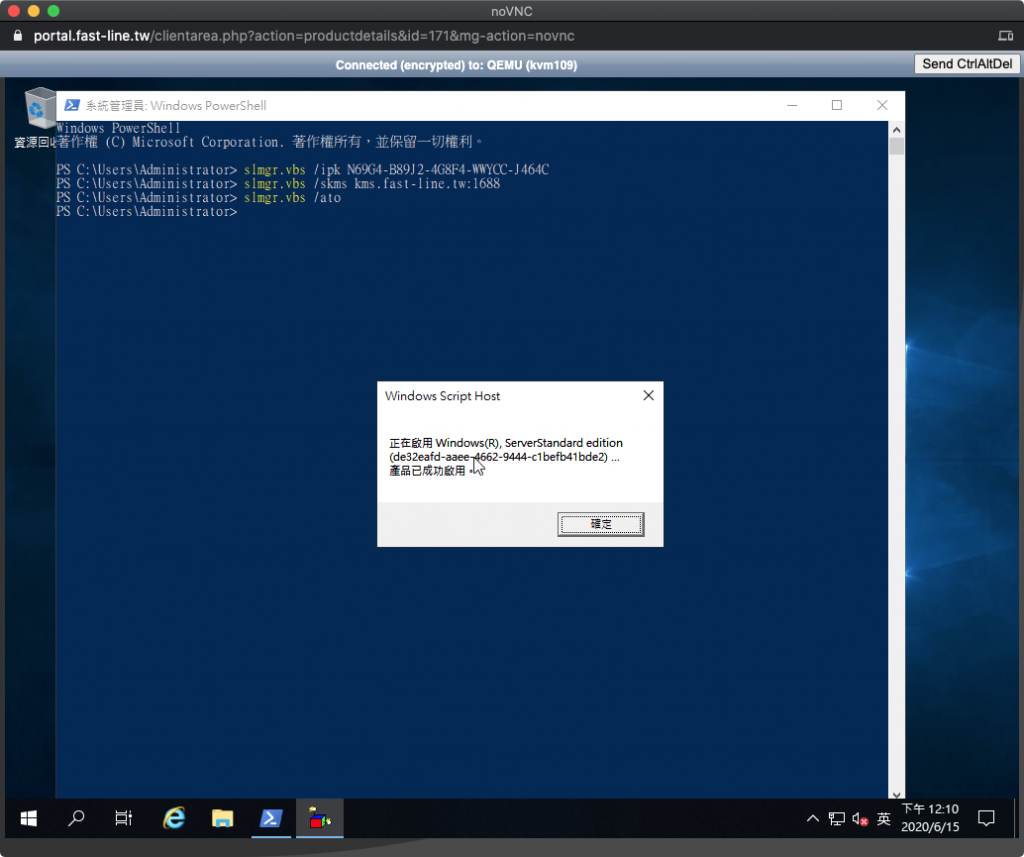
二、常用設定
Windows Server 系統與一般 Windows 10 之類的系統略有差異,為了方便使用服務,我們建議您執行以下設定:
- 關閉 IE 增強式安全性設定
- 啟用 Windows RDP 遠端控制
- 安裝高品質 Windows 音訊/視訊體驗與媒體基礎
- 關閉 Ctrl + Alt + Delete 登入畫面
- 關閉關機與重開機的詢問要求
關閉 IE 增強式安全性設定
開啟伺服器管理員。
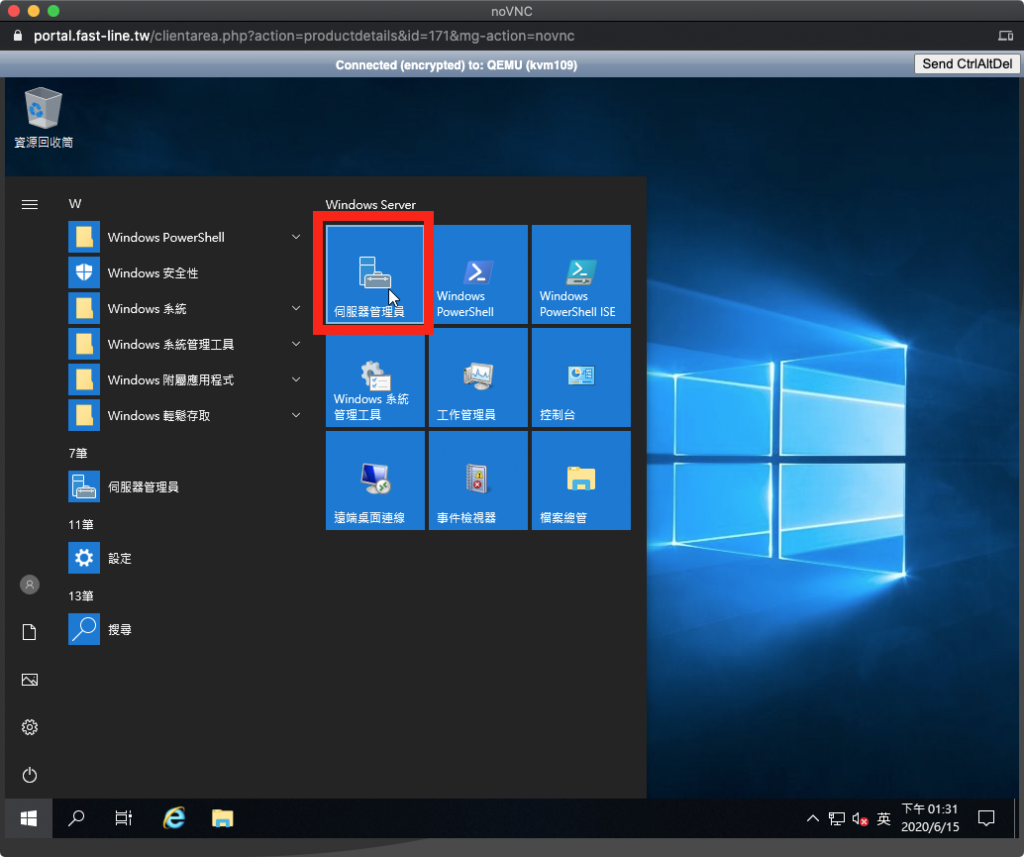
點選本機伺服器,找到 IE 增強式安全性設定,即可關閉。
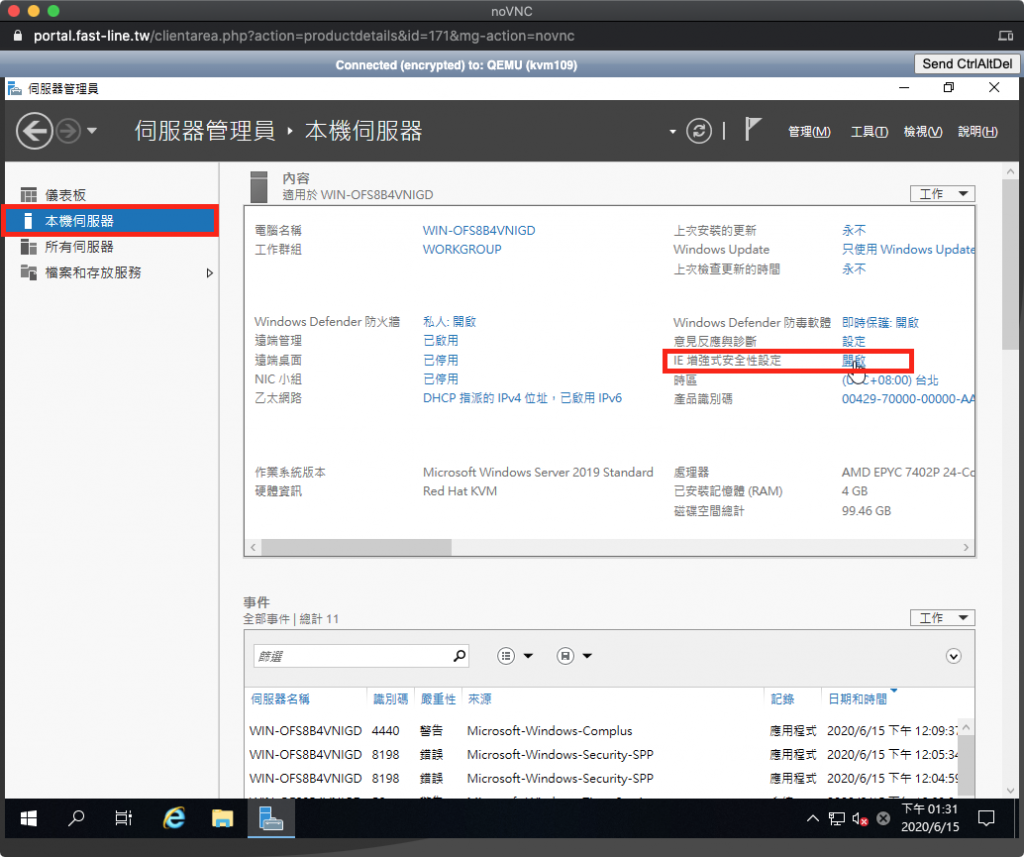
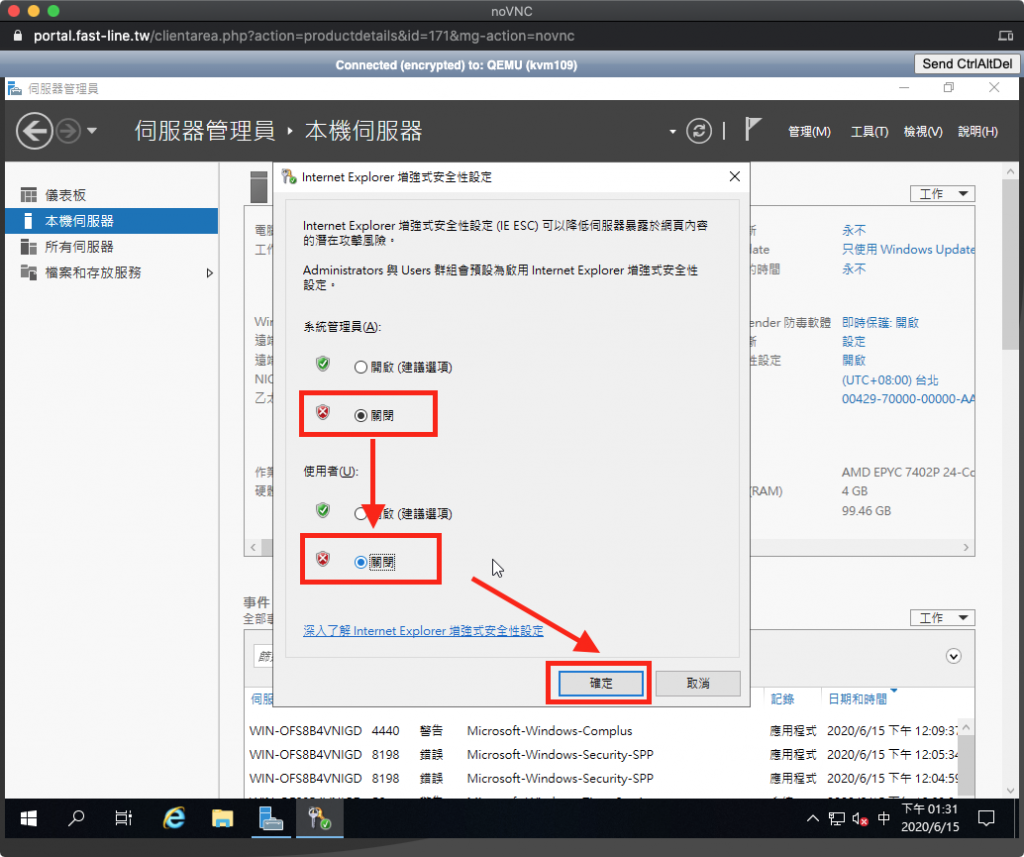
啟用 Windows RDP 遠端控制
開啟伺服器管理員。
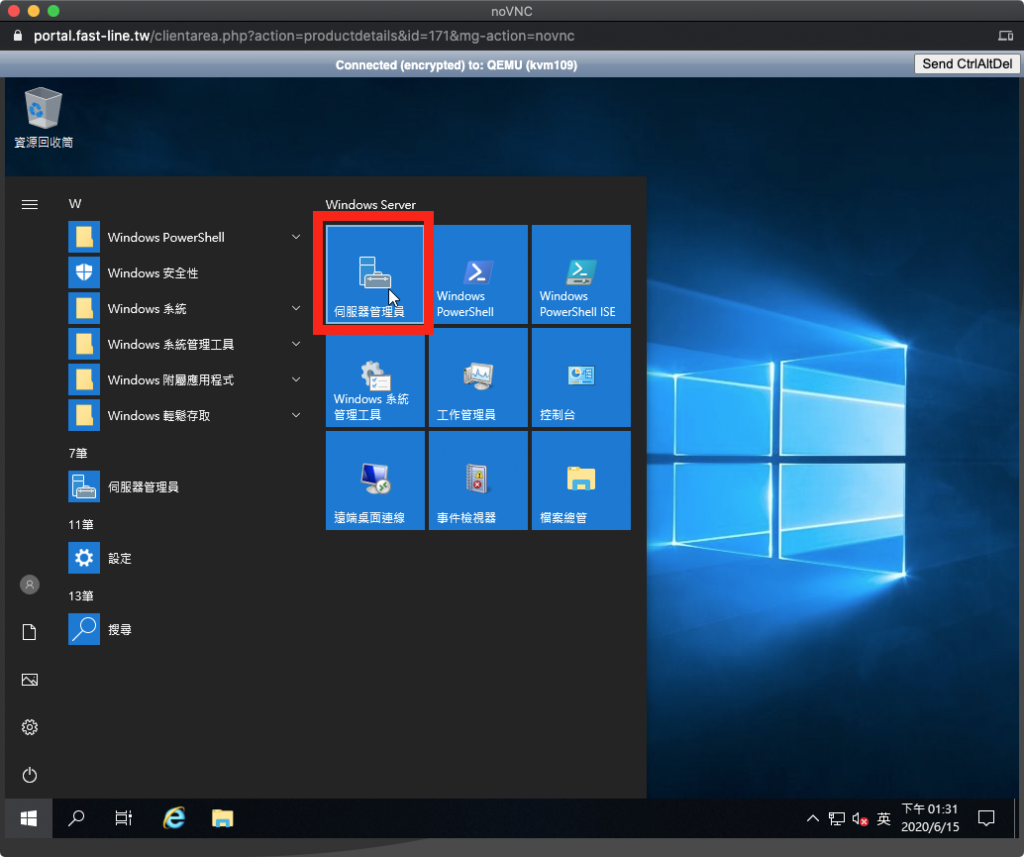
點選本機伺服器,找到遠端桌面即可設定。
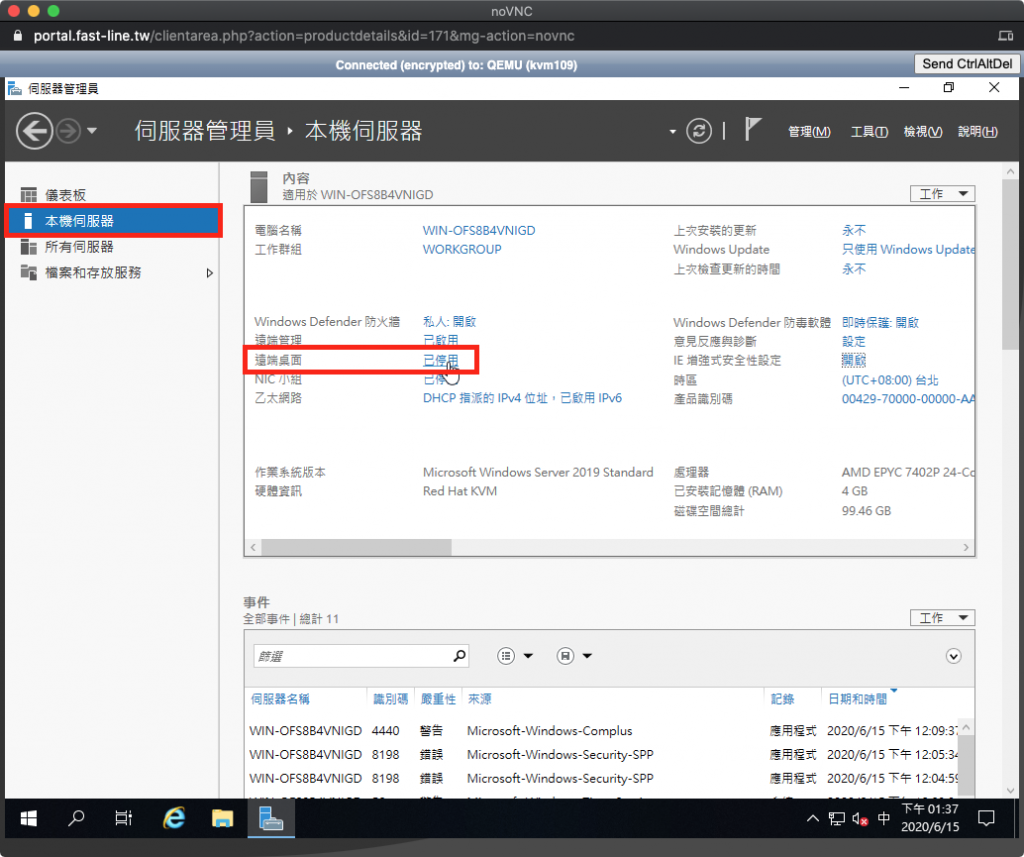
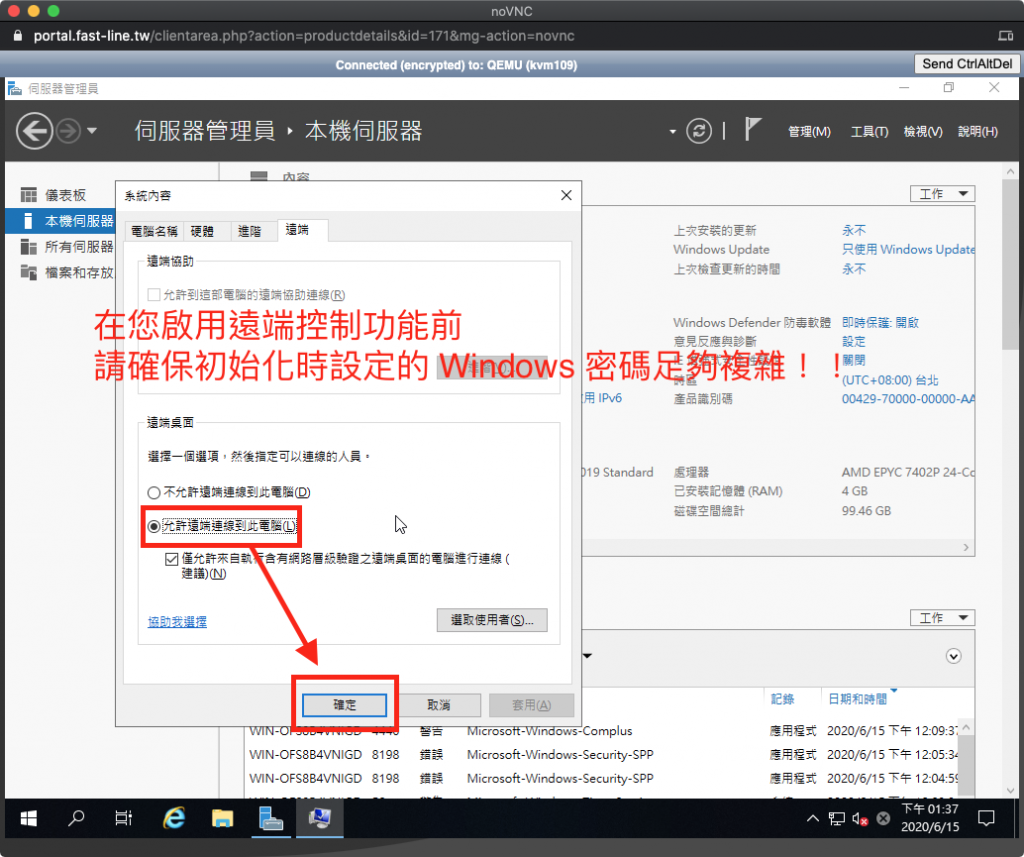
安裝高品質 Windows 音訊/視訊體驗與媒體基礎
開啟伺服器管理員。
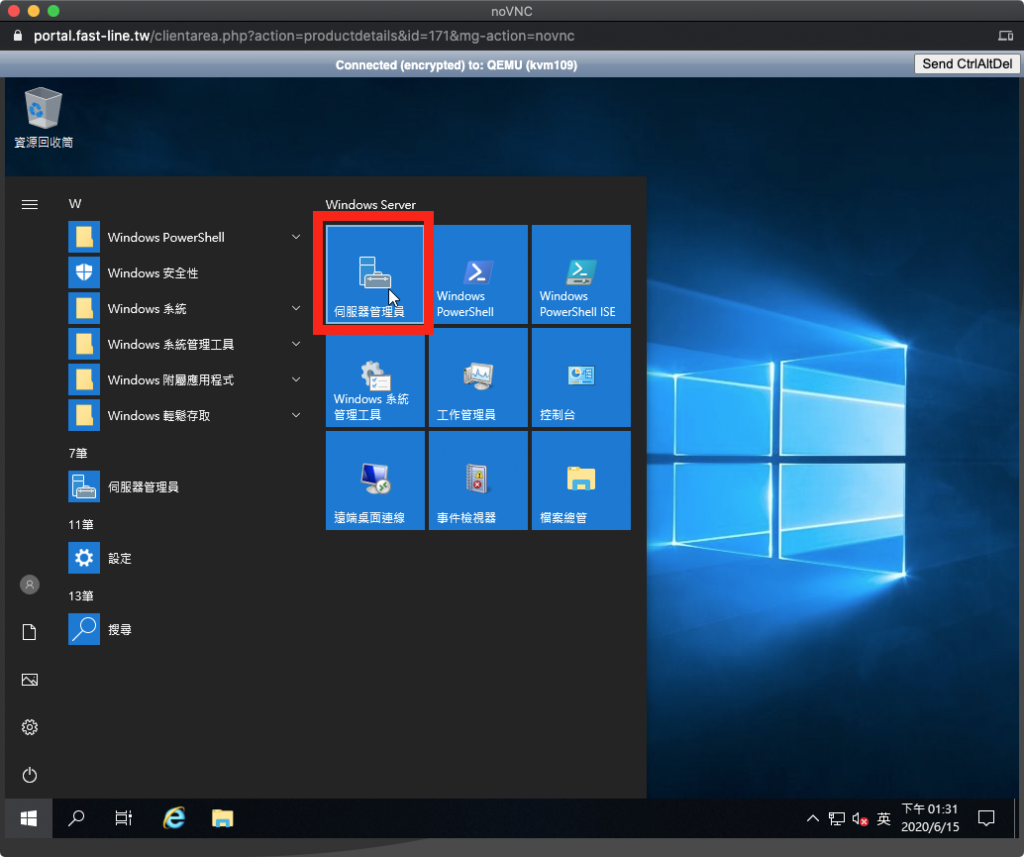
點選右上角管理中的新增角色及功能。
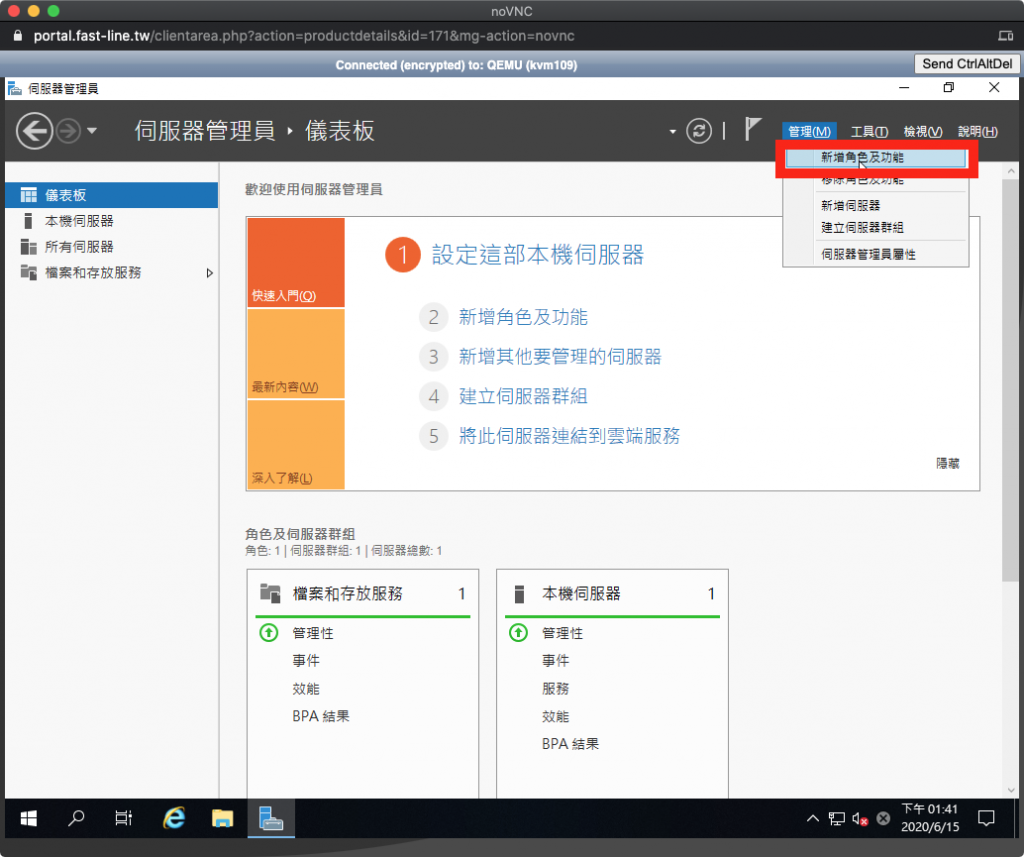
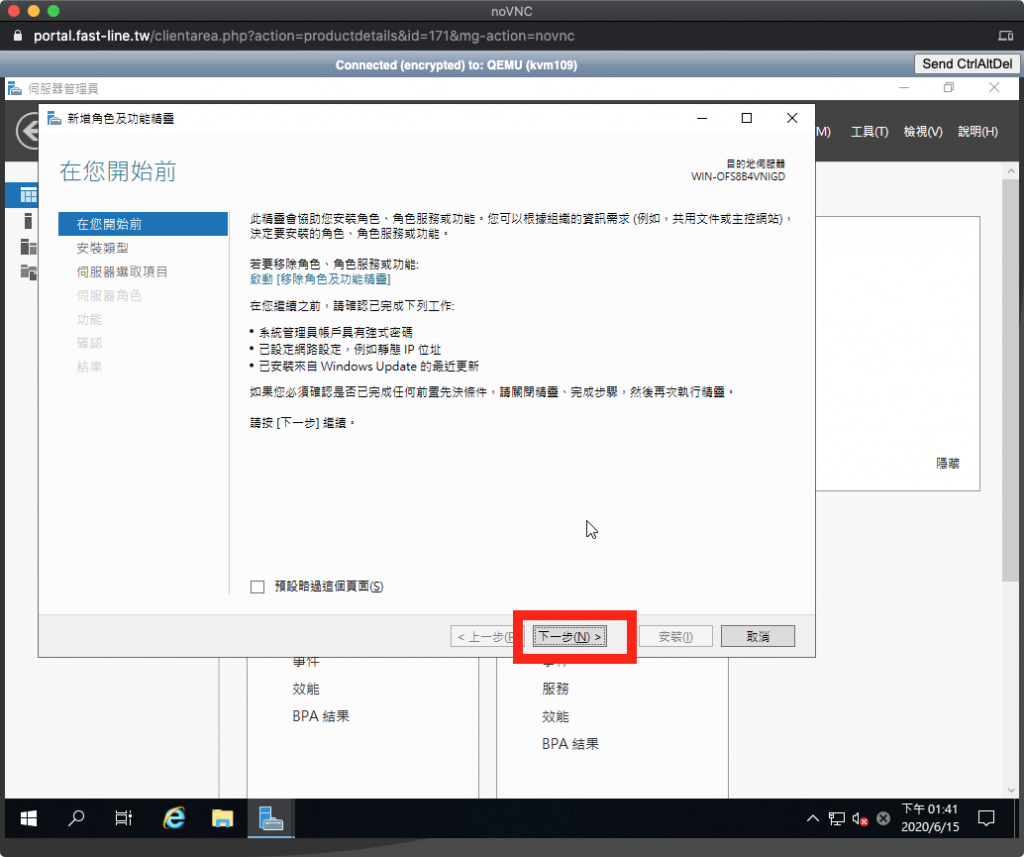
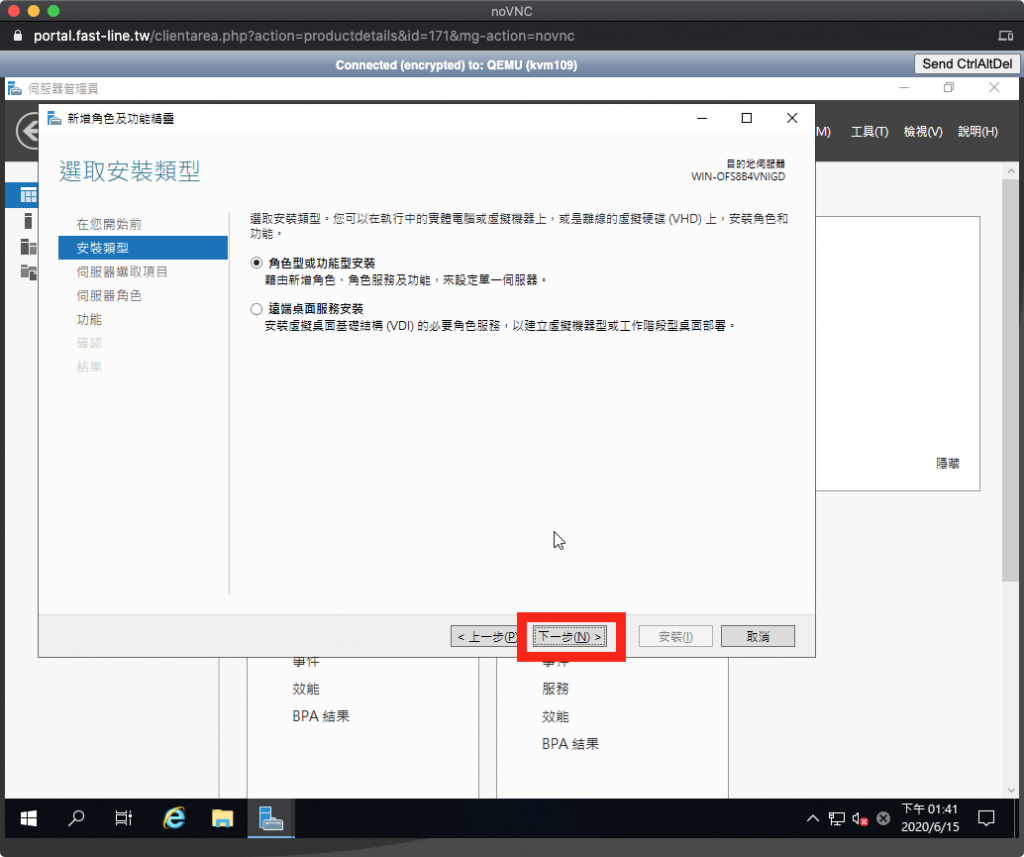
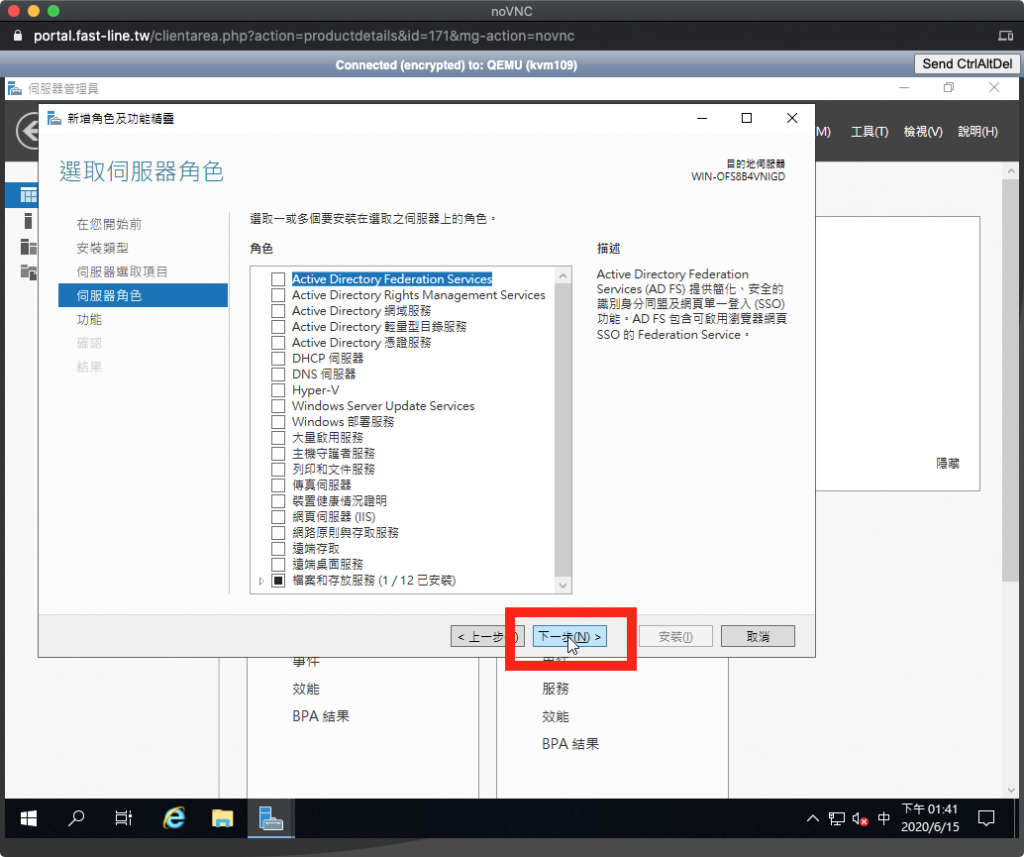
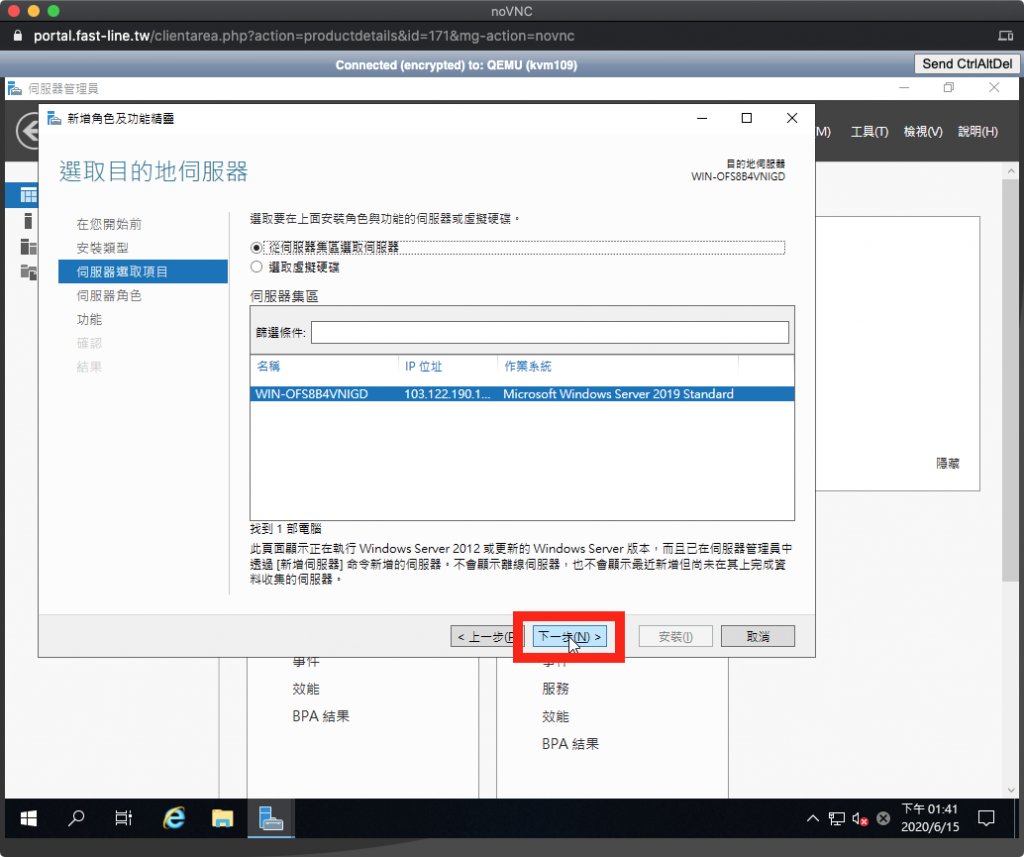
勾選安裝高品質 Windows 音訊/視訊體驗與媒體基礎。
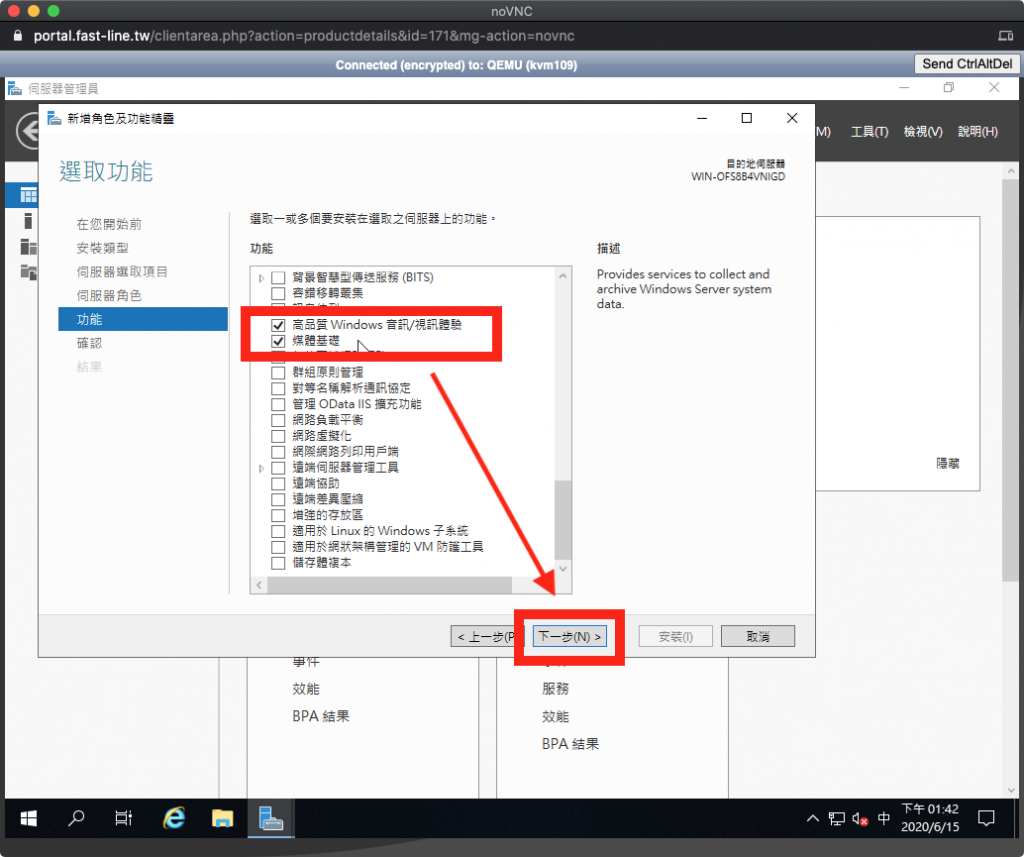
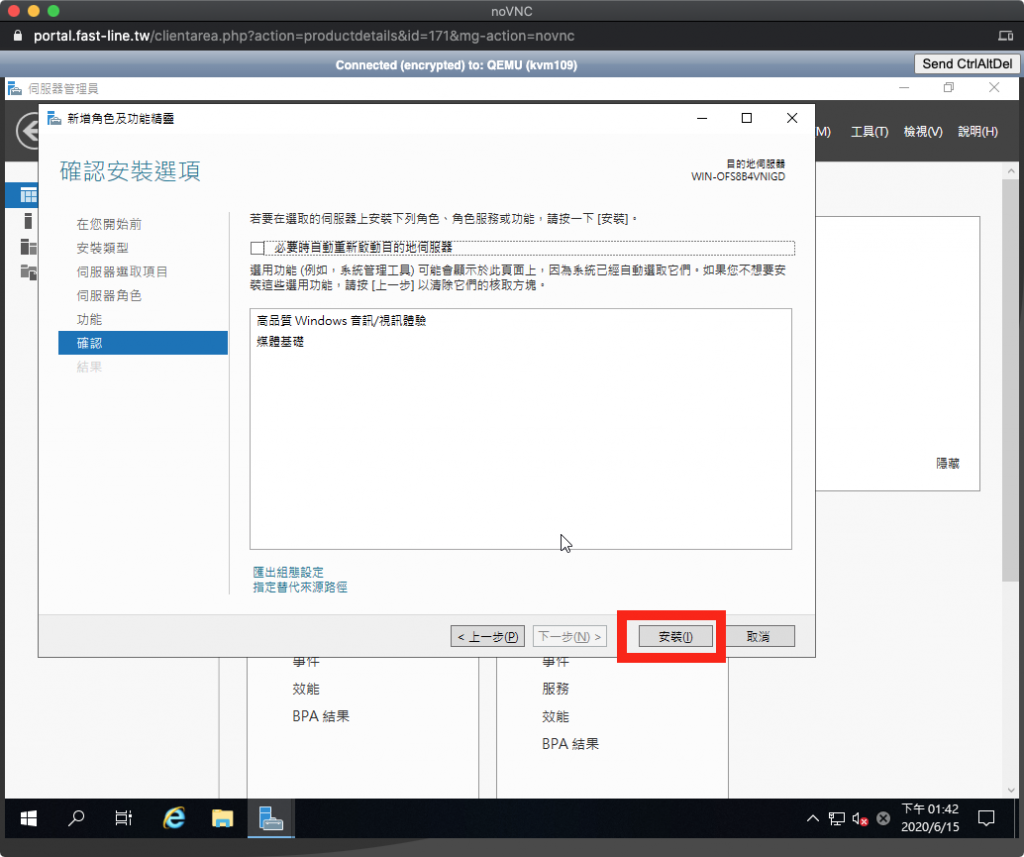
完成後進行重啟即可。
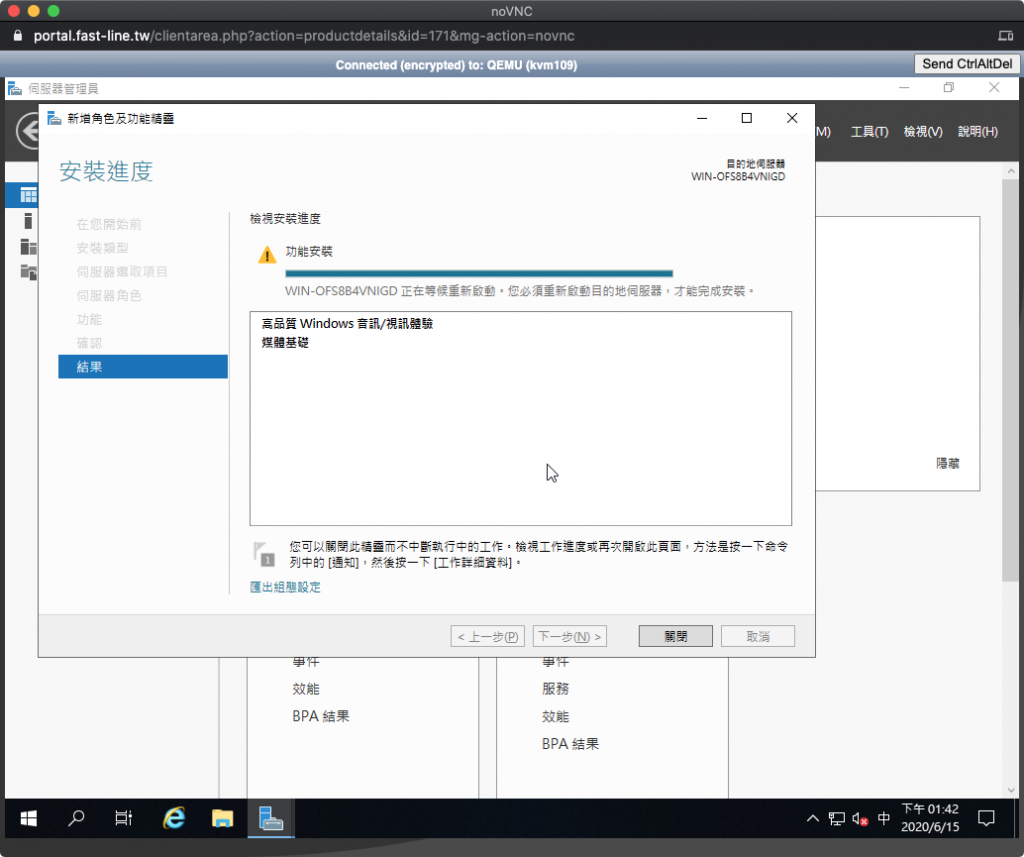
取消 Ctrl + Alt + Delete 登入畫面
搜尋 gpedit.msc,並執行。
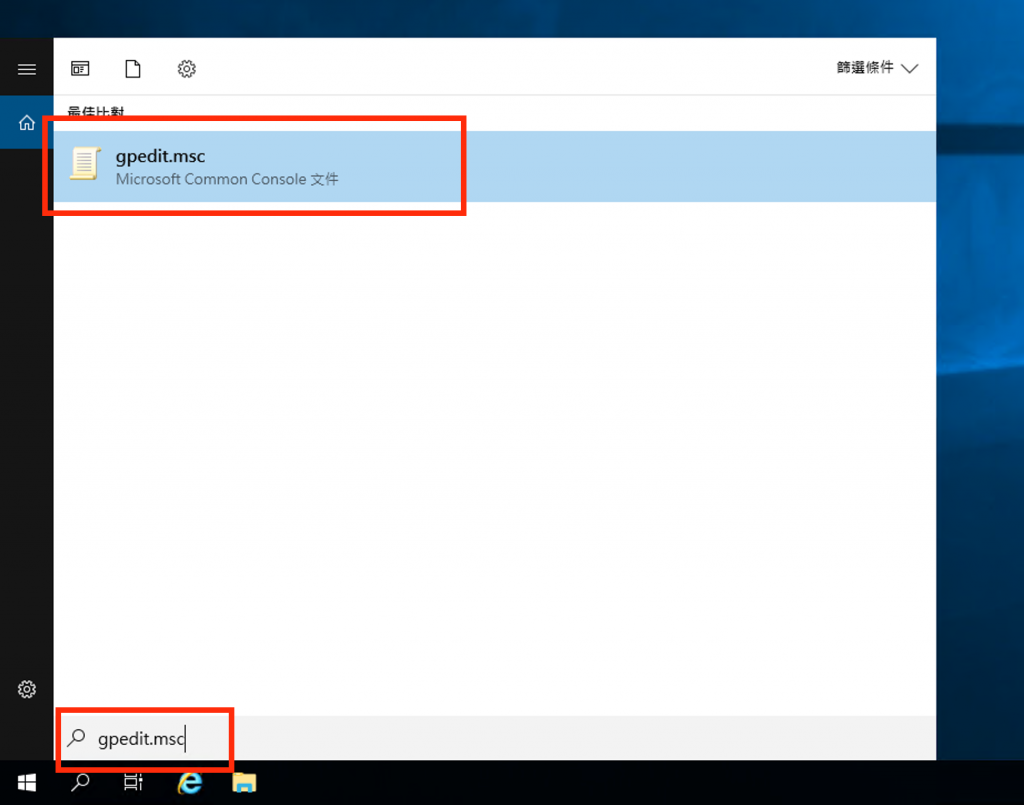
依據點開:電腦設定→Windows 設定→安全性設定→本機原則→安全性選項,找到『互動式登入:不要求按 CTRL+ALT+DEL 鍵』,改為啟用即可。
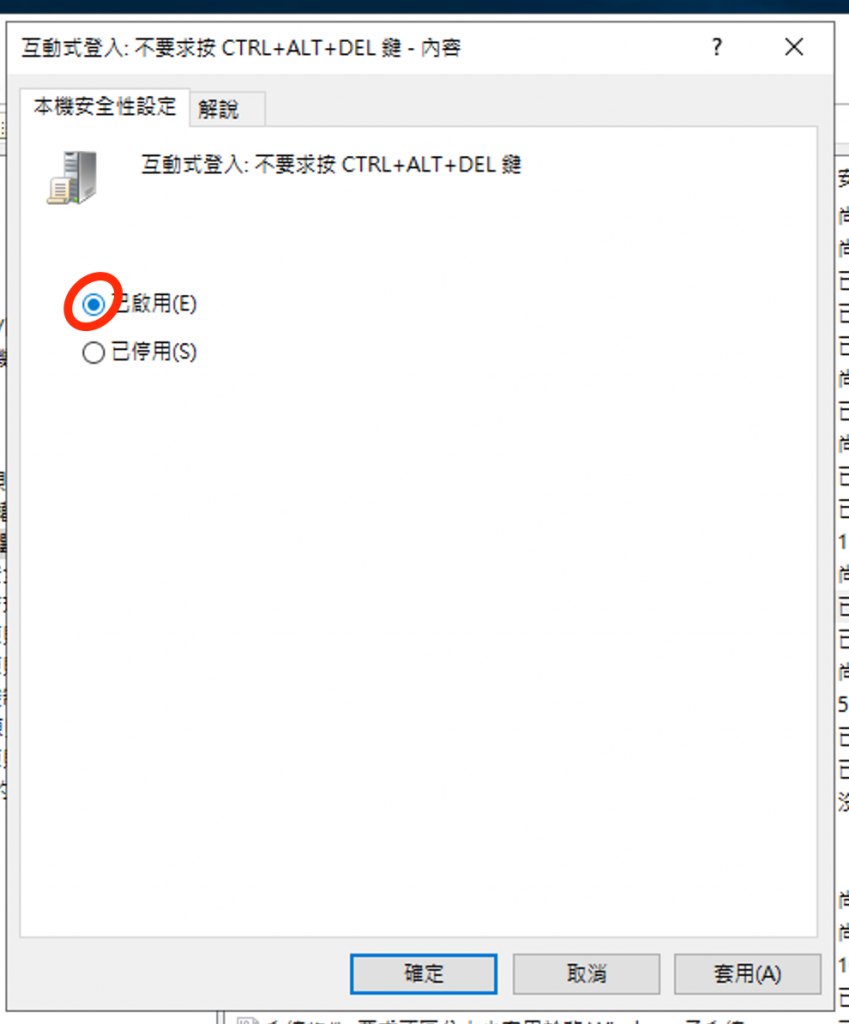
關閉關機與重開機的詢問要求
若未關閉關機事件要求,每次進行重啟與關機等操作,就會跳出一個對話筐詢問原因。
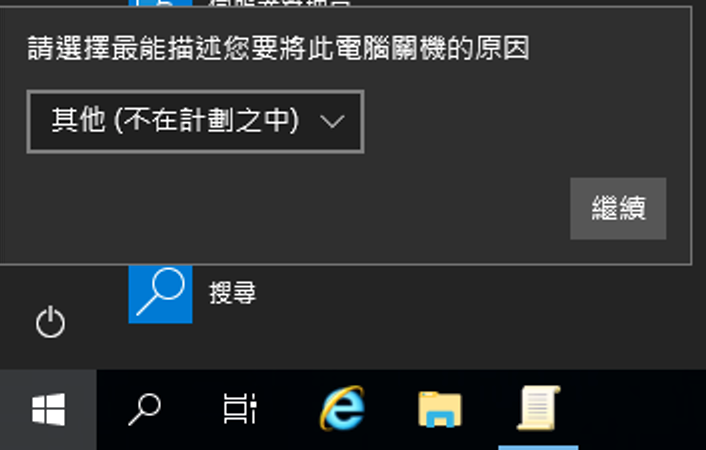
關閉方法如下,搜尋 gpedit.msc,並執行。
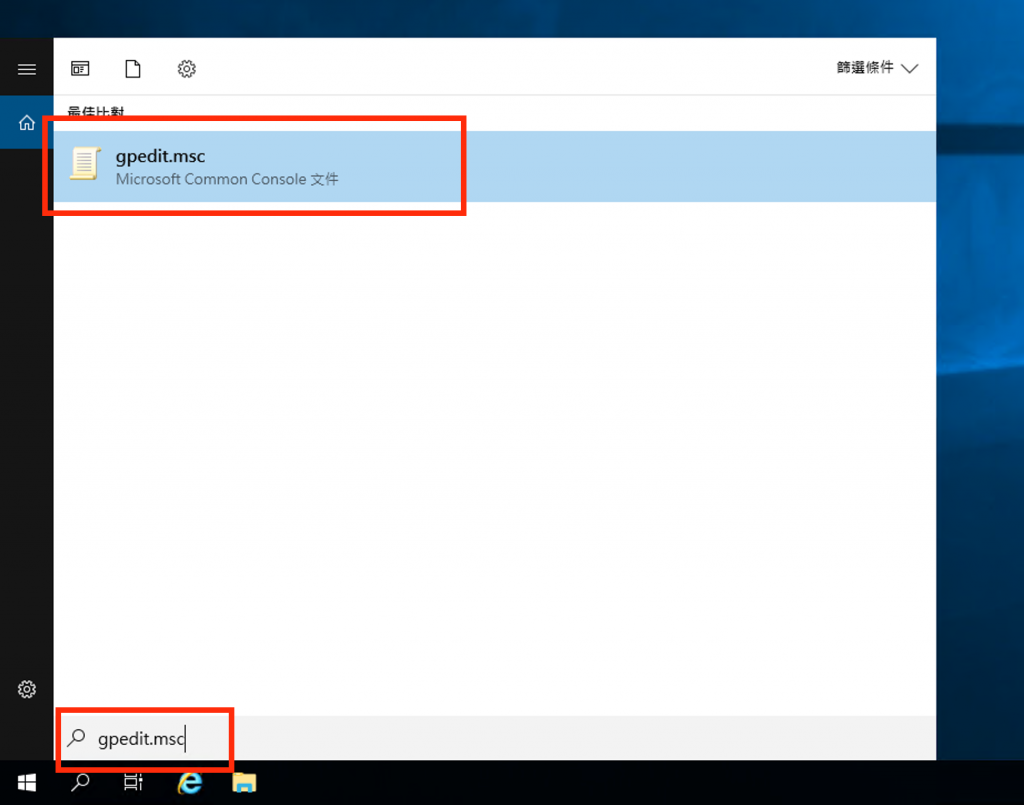
依據點開:電腦設定→系統管理範本→系統,找到『顯示關機事件追蹤器』,改為停用即可。